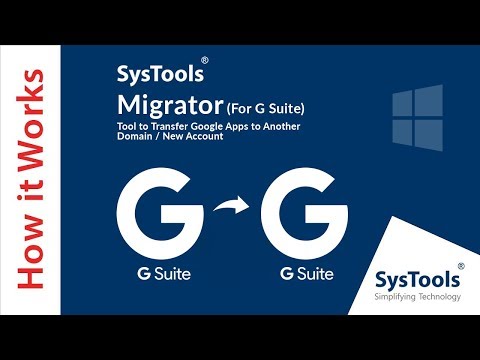Ovaj wikiHow vas uči kako postaviti grupe kontakata na iPhoneu. Ovo vam omogućava da pošaljete poruku ili pošaljete e -poruku grupi ljudi odjednom, a ne svakoj osobi pojedinačno.
Koraci
Metoda 1 od 3: Kreiranje grupa pomoću iClouda na vašem Mac ili PC računaru

Korak 1. Omogućite postavku kontakata iCloud na svom iPhoneu
Idite na Postavke, dodirnite svoje ime, a zatim dodirnite iCloud. Uvjerite se da je klizač Kontakti omogućen.

Korak 2. Otvorite preglednik na svom Mac računaru ili računaru i idite na iCloud.com
Prijavite se koristeći svoj Apple ID i lozinku.

Korak 3. Idite na Kontakti
Kliknite na + simbol u donjem desnom kutu. Odaberite Nova grupa, a zatim imenujte svoju grupu. Kliknite izvan okvira za tekst da biste spremili.

Korak 4. Dodajte kontakte u grupu
Idite na Svi kontakti u gornjem lijevom kutu. Kliknite da biste povukli pojedinačne kontakte i prebacili ih u novu grupu.
Takođe možete pritisnuti i držati dugme Cmd na Macu (Ctrl na računaru) dok kliknete na svaki kontakt koji želite da dodate u grupu. Zatim ih povucite i prebacite u novu grupu

Korak 5. Provjerite prikazuje li se vaša nova grupa kontakata na vašem iPhoneu
Otvorite aplikaciju Poruke i započnite novu poruku. Kad počnete upisivati naziv grupe, trebao bi se pojaviti ispod. Grupu možete kontaktirati i putem aplikacije Mail.
Metoda 2 od 3: Kreiranje grupa pomoću aplikacije Contacts na Mac računaru

Korak 1. Otvorite aplikaciju Kontakti na svom Macu

Korak 2. Kreirajte novu grupu
Kliknite na + dugme pri dnu. Odaberite Nova grupa, a zatim imenujte svoju grupu. Kliknite izvan okvira za tekst da biste spremili.

Korak 3. Dodajte kontakte u grupu
Idite na Svi kontakti u gornjem lijevom kutu. Kliknite da biste povukli pojedinačne kontakte i prebacili ih u novu grupu.
Također možete pritisnuti i držati tipku Cmd dok klikate na svaki kontakt koji želite dodati u grupu. Zatim ih prevucite i prebacite u novu grupu. Ili idite na Datoteka zatim Nova grupa iz odabira.

Korak 4. Provjerite prikazuje li se vaša nova grupa kontakata na vašem iPhoneu
Otvorite aplikaciju Poruke i započnite novu poruku. Kad počnete upisivati naziv grupe, trebao bi se pojaviti ispod. Grupu možete kontaktirati i putem aplikacije Mail.
Metoda 3 od 3: Kreiranje grupa pomoću aplikacije treće strane na iPhoneu ili iPadu

Korak 1. Pronađite aplikaciju treće strane u trgovini aplikacija
Dodirnite App Store za otvaranje, a zatim dodirnite Pretraži pri dnu. Upišite svoj upit za pretraživanje-pokušajte “kontakt grupe” ili “upravitelj kontakata”. Dodirnite aplikaciju da biste saznali više o njoj. Dodirnite Get preuzimanje.
Prilikom odlučivanja o aplikaciji, razmislite o faktorima poput cijene i ocjena. Dostupne su mnoge kvalitetne besplatne aplikacije. "Grupe" je popularna i visoko ocijenjena aplikacija

Korak 2. Napravite grupu kontakata u aplikaciji treće strane
Svaka aplikacija će raditi malo drugačije.
Za Grupe, otvorite aplikaciju i dodirnite Dodaj novu oznaku. Imenujte grupu. Dodirnite Nema kontakata - dodajte neke za dodavanje kontakata u grupu.

Korak 3. Provjerite prikazuje li se vaša nova grupa kontakata na vašem iPhoneu
Otvorite aplikaciju Poruke i započnite novu poruku. Kad počnete upisivati naziv grupe, trebao bi se pojaviti ispod. Grupu možete kontaktirati i putem aplikacije Mail.
Pitanja i odgovori zajednice
Pretraživanje Dodaj novo pitanjePostavi pitanje Preostalo je 200 znakova Uključite svoju adresu e -pošte da biste dobili poruku kada odgovorite na ovo pitanje. Submit